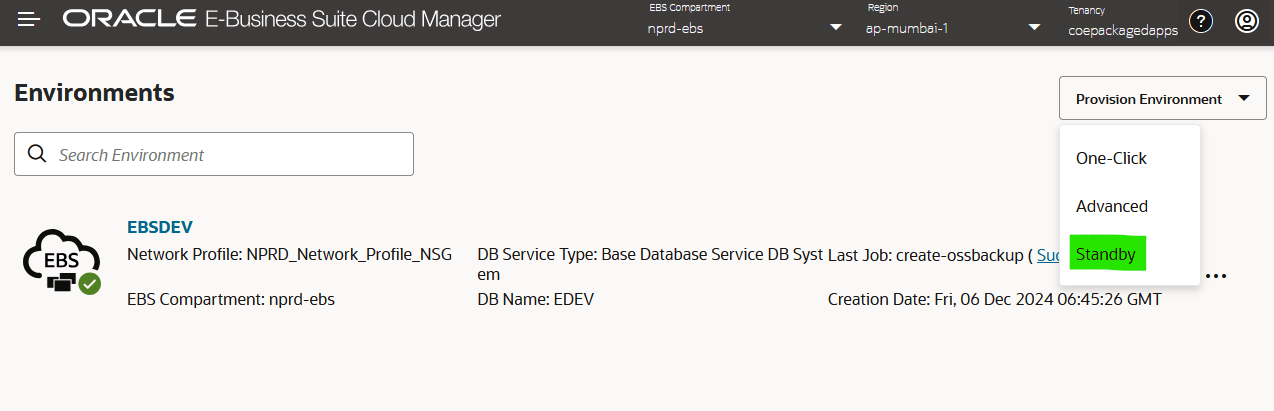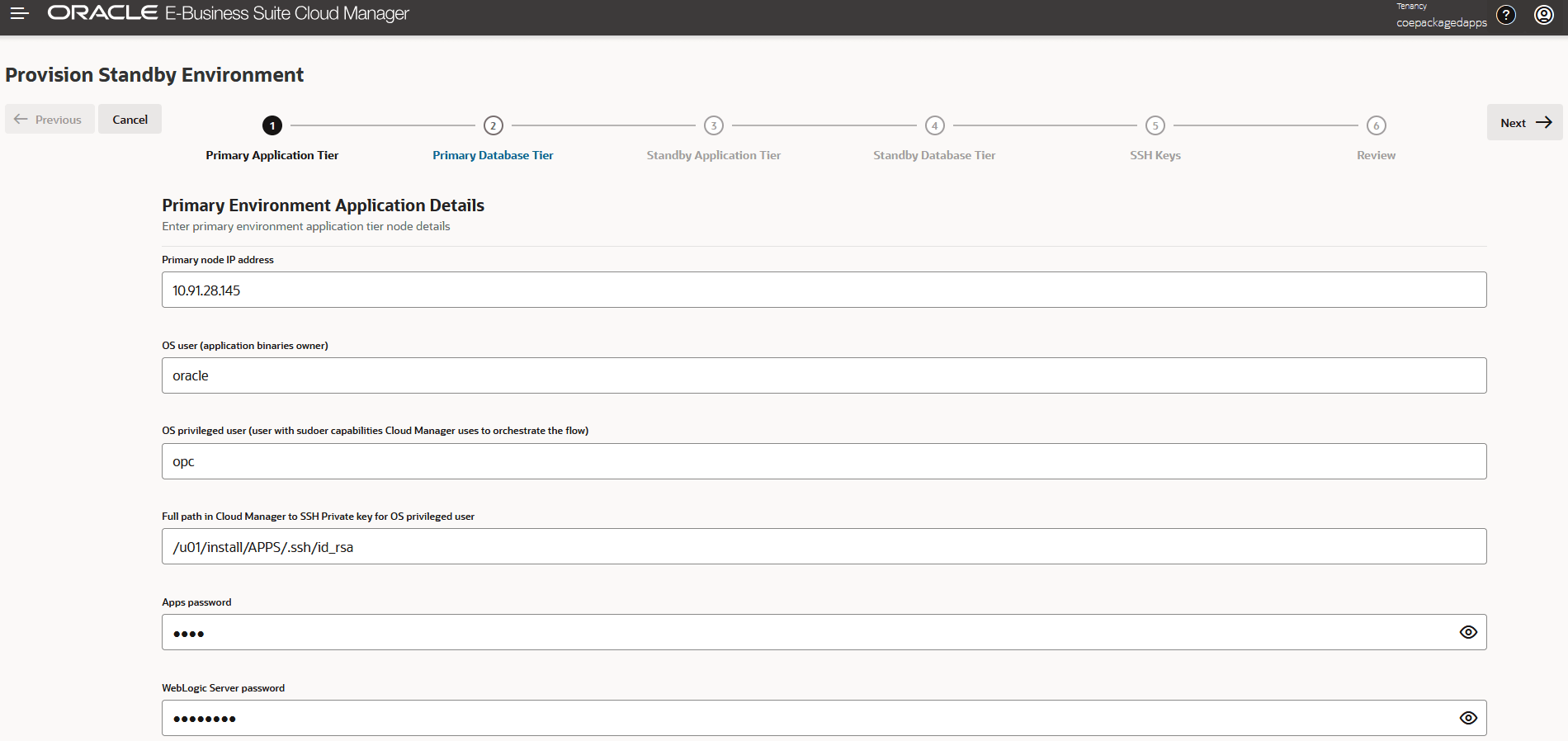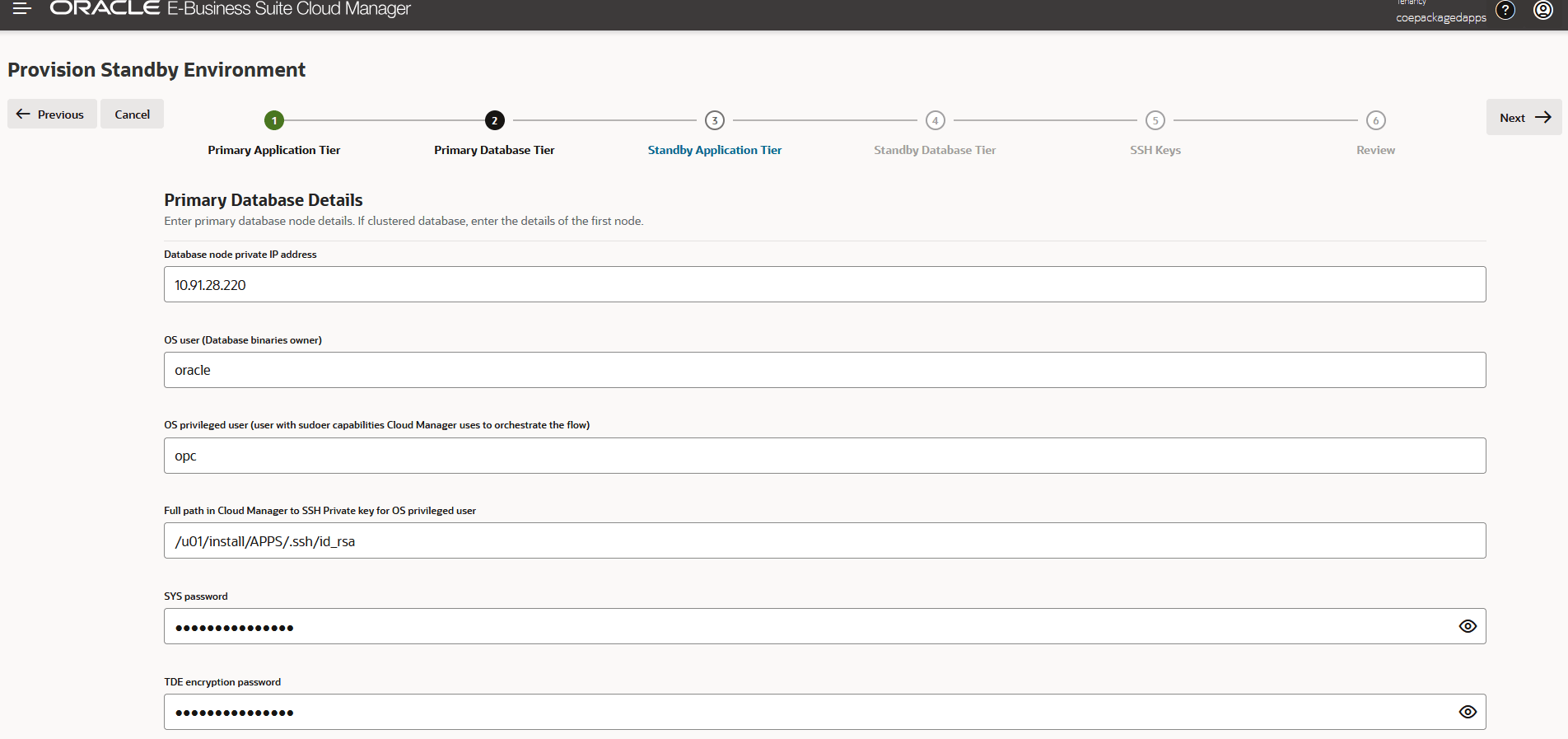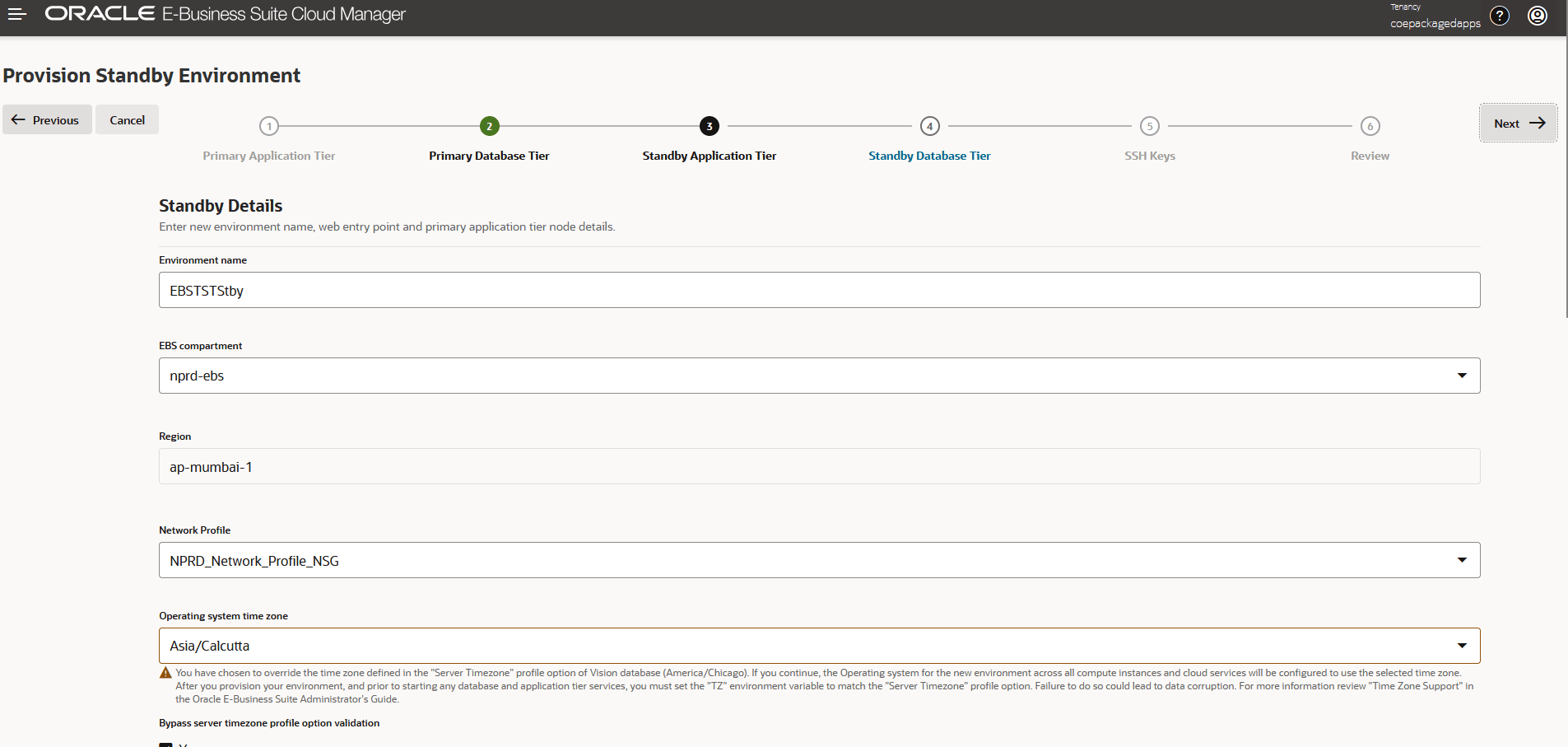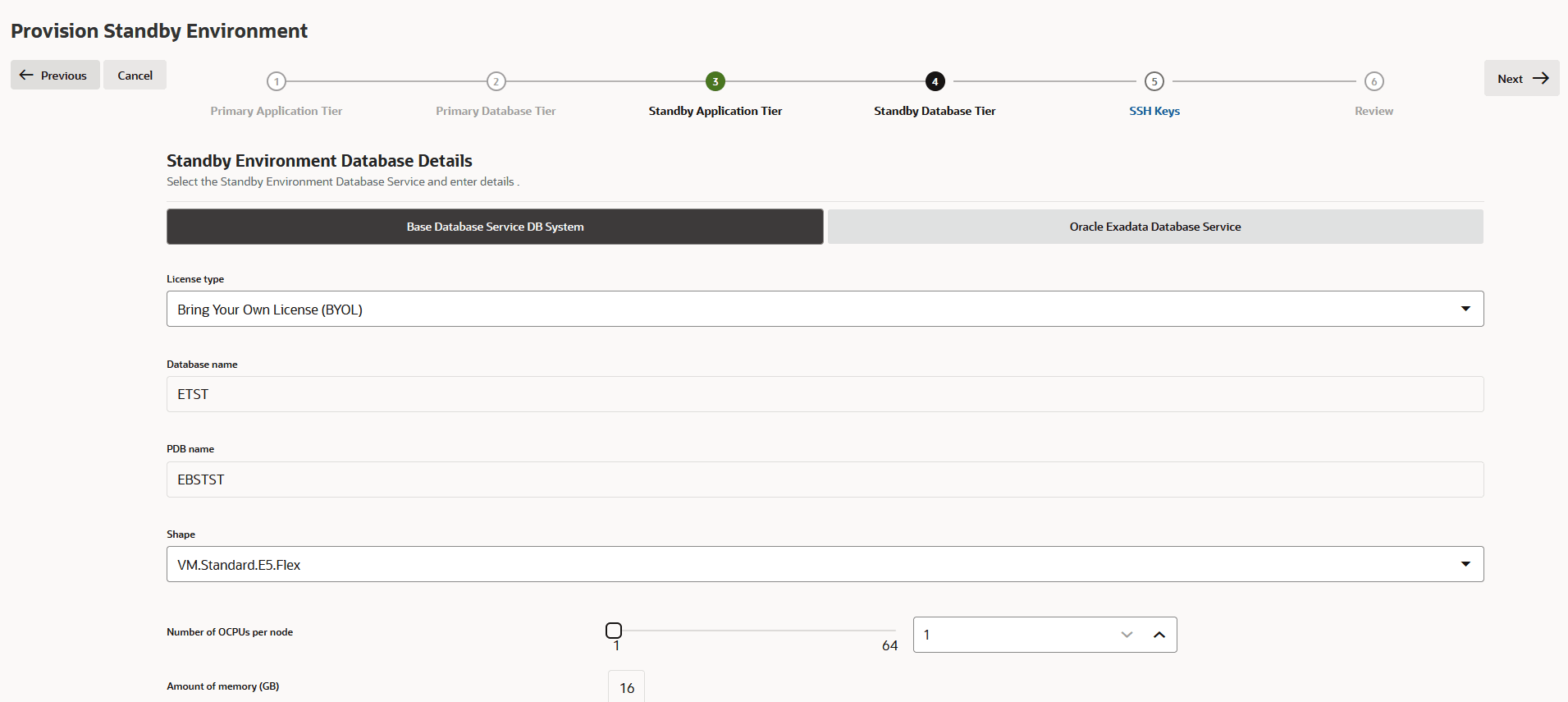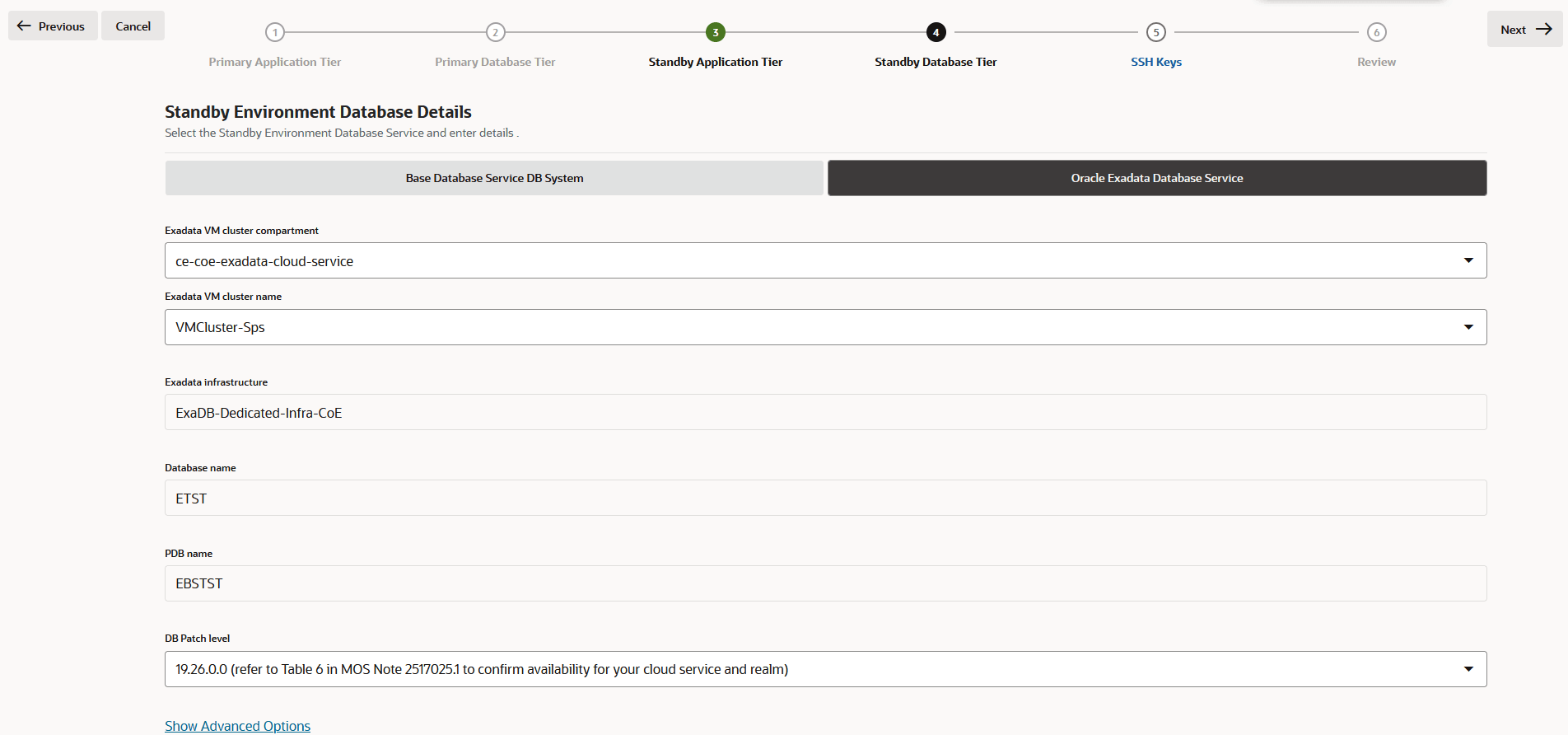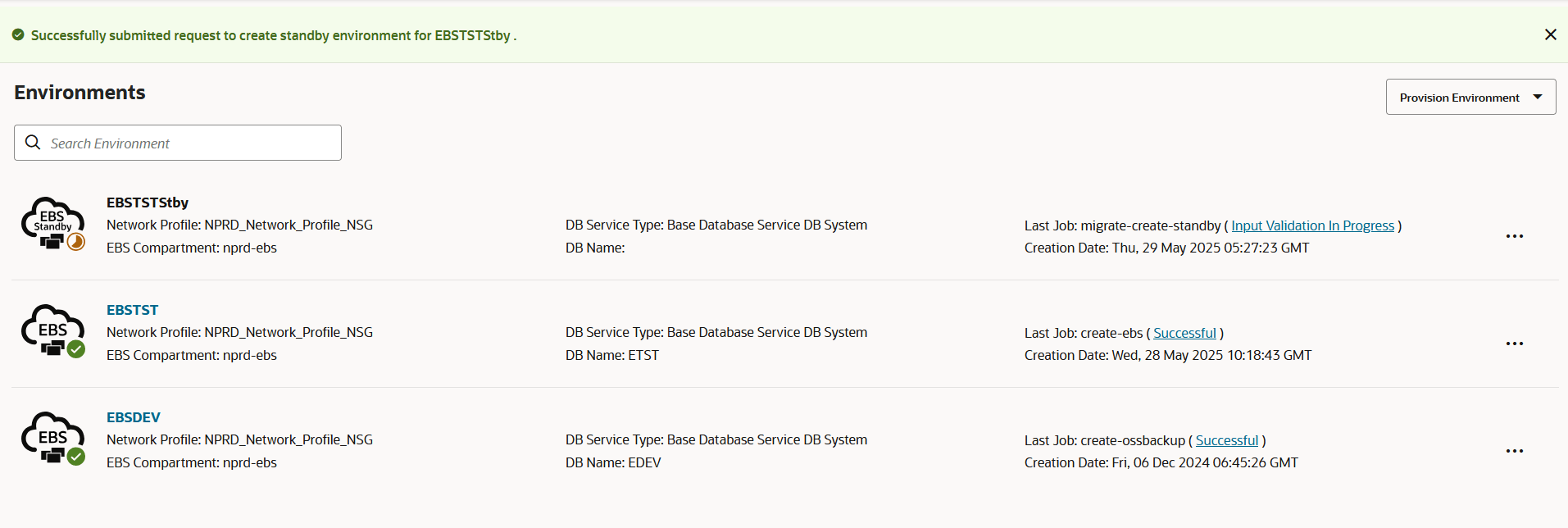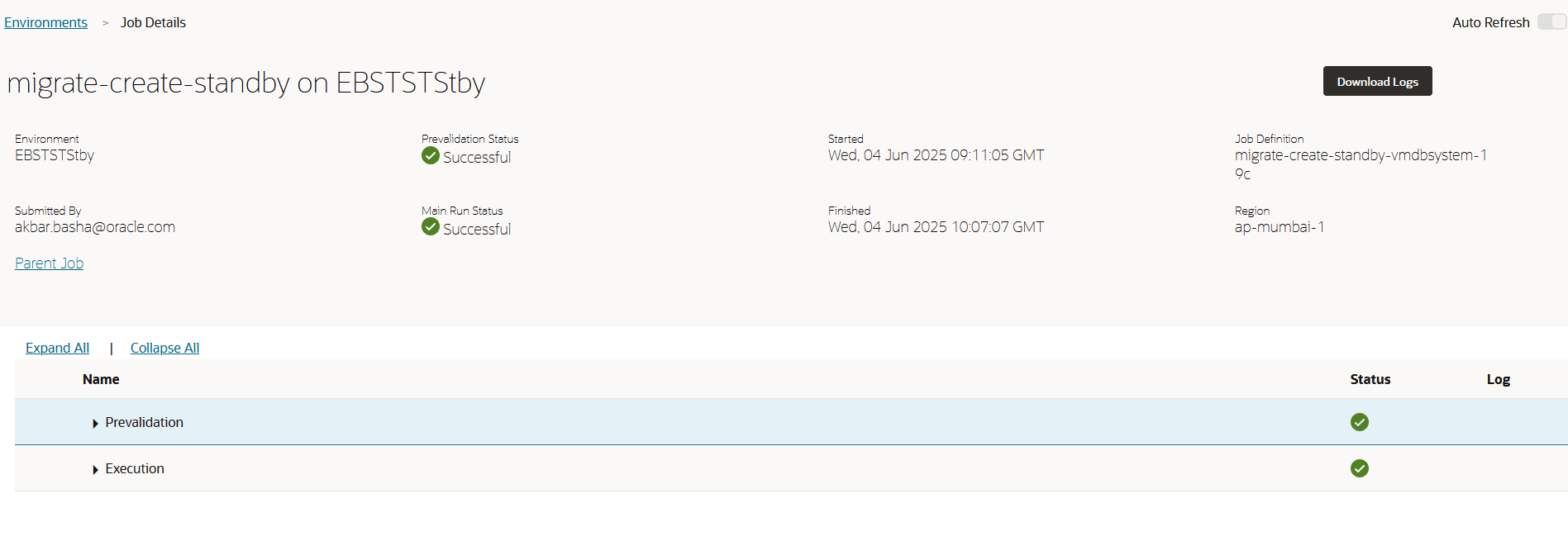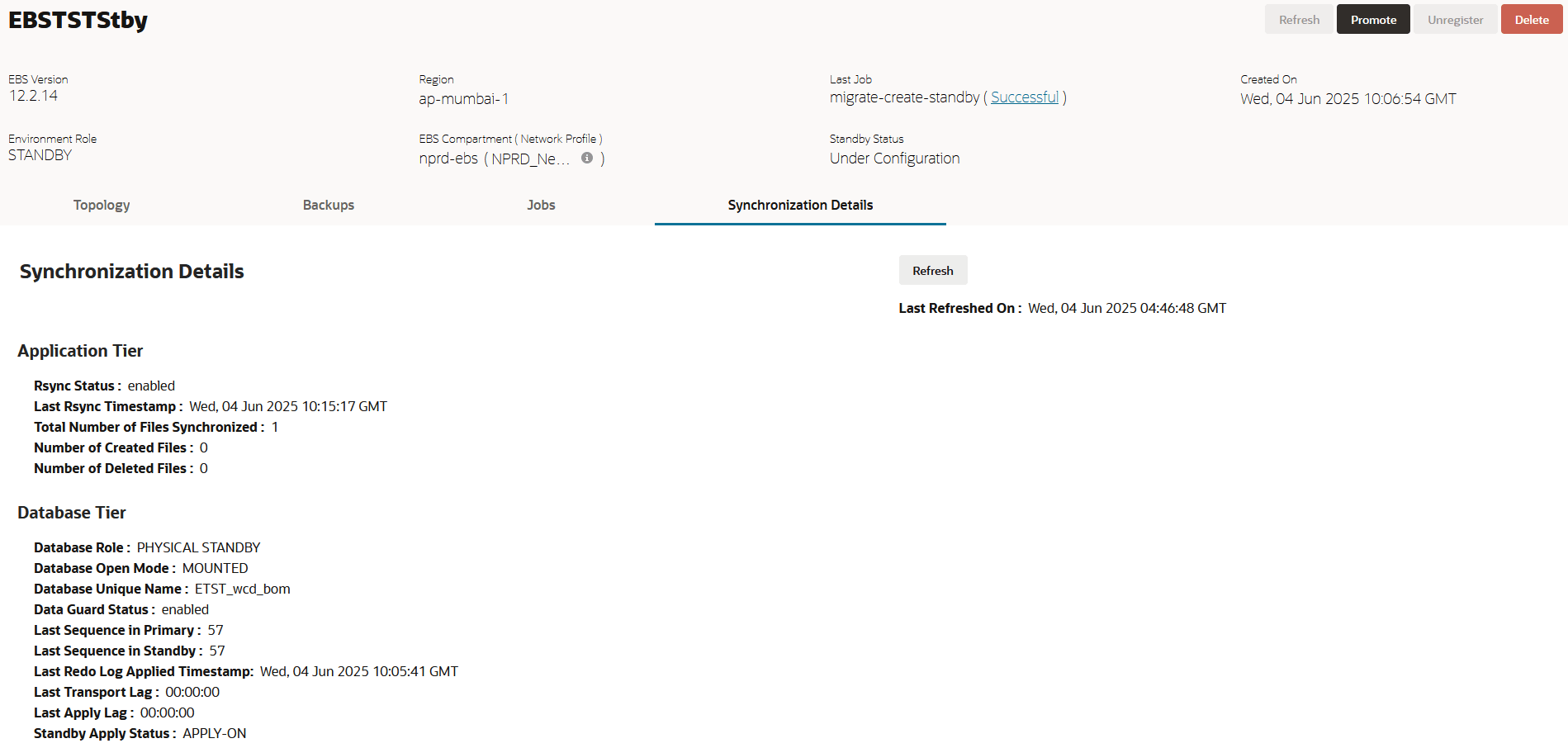Concluir Atividades sem Tempo de Inatividade
Primeiro, execute as etapas pré-peratórias que não exigem tempo de inatividade. Esta é principalmente a configuração do novo ambiente stand-by.
Informe os Detalhes do Nó de Banco de Dados Principal (On-Premises)
Em seguida, informe os detalhes do nó do banco de dados principal para o banco de dados local. Se você estiver usando um banco de dados em cluster, informe os detalhes do primeiro nó.
Informar Detalhes da Camada de Aplicativos Stand-by
Especifique informações para o novo ambiente, incluindo nome, ponto de entrada da Web e detalhes do nó da camada de aplicativo principal.
Informar Detalhes do Banco de Dados do Ambiente Stand-by
Em seguida, selecione Serviço de Banco de Dados do Ambiente Stand-by e informe detalhes para ele. Você precisará informar esses detalhes para o Sistema de BD do Oracle Base Database Service ou para o Oracle Exadata Database Service.
Informar Detalhes do Banco de Dados do Ambiente Stand-by para o Sistema Oracle Base Database Service
Se o serviço de banco de dados de destino for o Oracle Base Database Service, siga estas etapas para definir os Detalhes do Ambiente Stand-by. Se você estiver usando o Oracle Exadata Database Service, ignore este tópico e siga as instruções no próximo tópico deste playbook.
Observação:
Na guia Sistema de Banco de Dados do Base Database Service, esses campos são somente para exibição: o nome do banco de dados, o nome do PDB e o nível de patch do BD.Informe Detalhes do Banco de Dados do Ambiente Stand-by para o Sistema Oracle Exadata Database Service
Se o serviço de banco de dados de destino for o Oracle Exadata Database Service, siga estas etapas para definir os Detalhes do Ambiente Stand-by. Se você estiver usando o Oracle Base Database Service, ignore este tópico (você deverá seguir as instruções do tópico anterior neste playbook).
Observação:
Na guia Sistema de Banco de Dados Oracle Exadata, esses campos são somente para exibição: a infraestrutura do Exadata, o nome do banco de dados e o nome do PDB.Informar Chaves SSH
Se necessário, agora você pode especificar informações de chave SSH usando este procedimento. Esta etapa é opcional.
Nesta etapa, você pode informar sua chave pública a ser adicionada ao host de computação que será criado, permitindo que você se conecte posteriormente via SSH com sua chave privada.
Observação:
Só é possível adicionar chaves à camada de aplicativos.Revisar Detalhes do Ambiente Stand-by
Clique em Revisar na barra de processos e revise os detalhes do seu ambiente stand-by nesta página.
Monitorar Job de Criação de Ambiente Stand-by
Você pode monitorar o sistema conforme ele cria o ambiente stand-by.
Selecione o ambiente e exiba os detalhes do job. Opcionalmente, ative a Atualização Automática. Você pode revisar as várias subtarefas e verificar os logs conforme necessário. Por exemplo:
Monitorar a Sincronização de Aplicativos e Bancos de Dados entre o Local e o OCI Usando o EBS Cloud Manager
Para monitorar a sincronização entre aplicativos e bancos de dados usando o EBS Cloud Manager, acesse o Cloud Manager e, na página Ambientes, selecione o ambiente Stand-by e clique na guia Detalhes da Sincronização. Esta página apresenta os detalhes mais recentes de quando ocorreu a última sincronização do aplicativo e a lacuna de sincronização do banco de dados entre o banco de dados de origem e o de destino.
Por exemplo: